iMobieのお客様へ緊急のお知らせ:ソフトウェアの利用期間を無料で3ヶ月延長するための手続きをお願いします
OPPOデバイスのパスワードが忘れた場合、普通には登録されたメールアドレス、電話番号を通じて再設定することができます。しかしながら、メールアドレスや電話番号が不用になったパスワードを再設定できない、かつ画面ロックを解除できなくて通常な方法で初期化するのもできない場合はどうすればよいのでしょうか?本記事では、OPPOデバイスのパスワードを忘れて通常な方法で初期化できない場合の解決する方法をご紹介します!
スマホを使うには、6桁のパスワードを設定することで、個人情報を保護することができます。しかしながら、自分のパスワードを忘れて画面ロックを解除できなくなるケースも多くあります。このような時に、「パスワードを忘れたら、OPPOデバイスは初期化するしか解除できないのだろうか?」という疑問があります。実際に、ロック画面で何度か間違ったパスワードを入力した後、「パスワードを忘れた」等のオプションが出ってきます。登録されたメールアドレス、電話番号でパスワードを再設定することができます。再設定できない場合はデバイスを初期化することでパスワード設定を削除しかできません。しかしながら、ロック画面に閉じ込められて初期化の手順を実行できない場合はどうすればよいのでしょうか?そこで、本記事では、OPPOデバイスのパスワードを忘れてロック画面を解除できない際の解決策を紹介します。
OPPOの初期パスワードとは、デバイスを購入後初めて起動した際に、ユーザーが必要に応じて設定するデバイスの情報を保護するためのパスワードのことです。パスワードは通常、デバイスのロック画面にアクセスする際や、一部の個人情報や設定を変更・閲覧する際に必要になります。なお、このパスワードは数字、図形パターン、指紋認証、顔認証など多様な形態をとることもあり、ユーザーの好みやセキュリティレベルに合わせて選択することができます。
パスワードがない場合は、画面ロックを解除できず、通常の方法によりデバイスを初期化することができません。それで、一番簡単かつ快速な方法は専門ソフトを利用し、OPPOデバイスを強制的に初期化することで、画面ロックを解除するのです。
DroidKitはAndroidデバイスの画面ロックを解除する専門ソフトで、それ以外にAndroidデバイスシステムを修復などの機能も備えています。OPPO、Galaxy、Xiaomiを含めて、ほぼすべてのAndroidデバイスをサポートしています。
さらに、データの復元機能も備えています。デバイスを初期化すると、すべてのデータが削除されます。事前にバックアップを取らなかったにも心配せず、DroidKitを利用し削除されたデータを復元できます!それで、DroidKitで画面ロックを解除する手順を確認しましょう。
Step1:PCにDroidKitをインストールし、起動します。
Step2:「画面ロックの解除」モードに入ります。
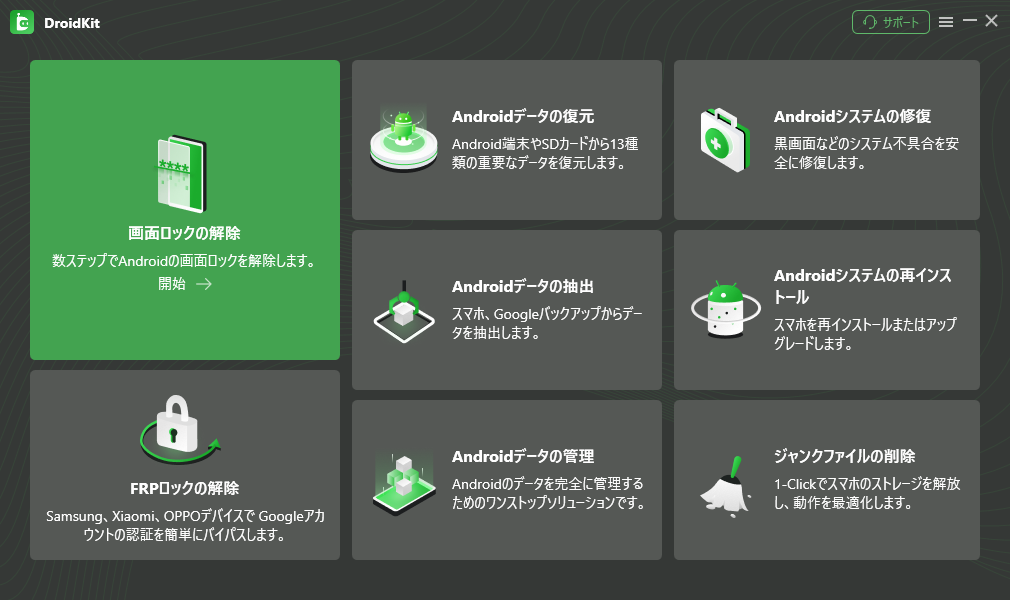
画面ロックを削除
Step3:「開始」をクリックします。

Androidスマホの画面ロックを解除する方法
Step4:デバイスのブランドを選択画面が表示されます。「OPPO」を選択します。

dk-unlock-brand-selection-1
Step5:表示された画面の指示に従って画面ロックを解除する。
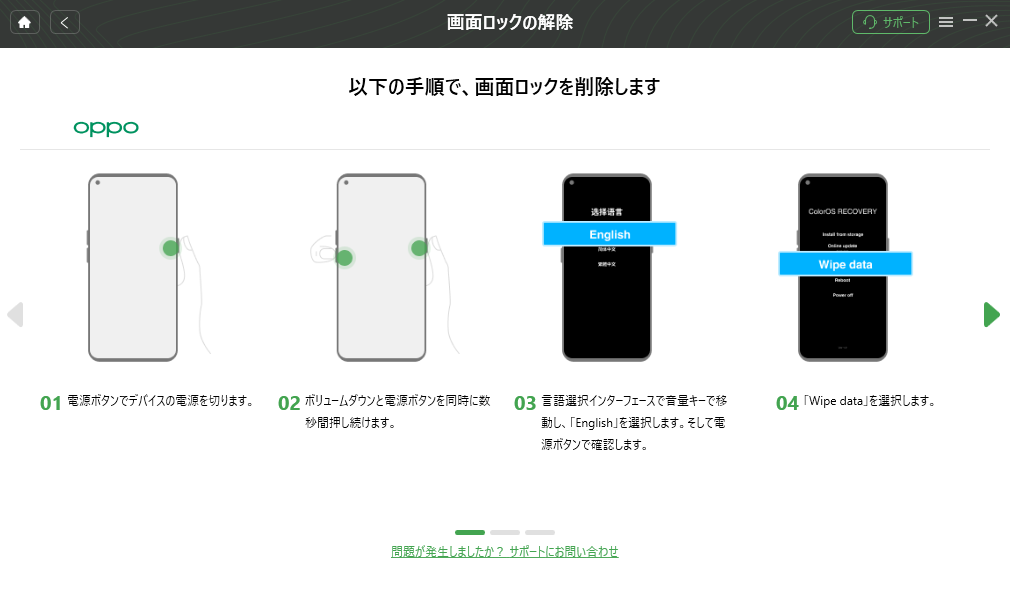
dk-unlock-oppo-1
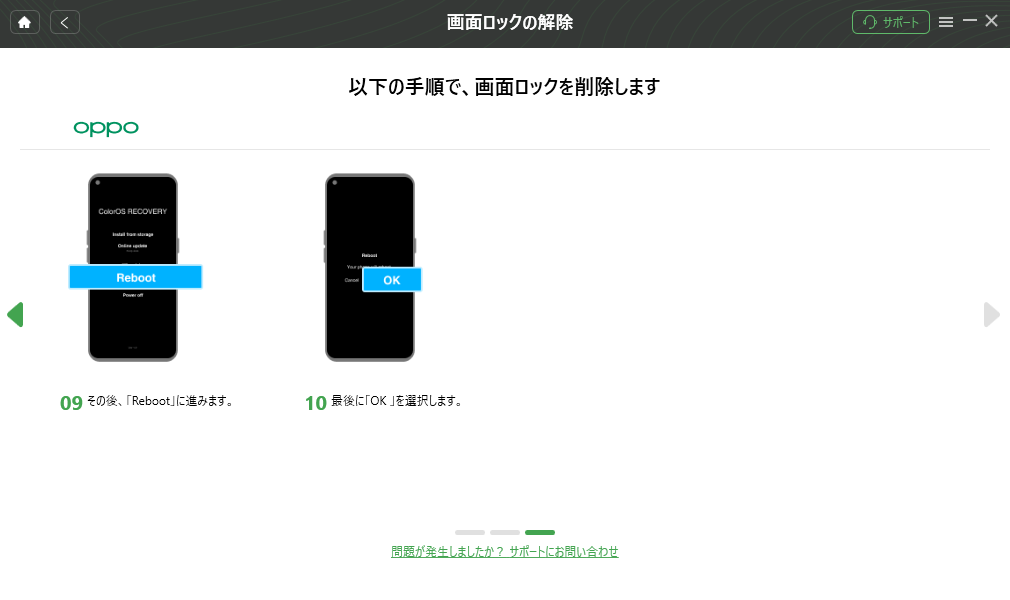
dk-unlock-oppo-2
Step5:プロセスが終わったら、「完了」をクリックします。デバイスを再起動します。

Androidスマホの画面ロックを解除する方法
リカバリモード(Recoveryモード)とは、スマホのシステムに問題が発生する際に利用できる特殊なモードです。ユーザーはシステムのキャッシュをクリアしたり、データを削除してデバイスを出荷時の状態に戻したり、インストールされたアプリを管理したり、さらに高度なシステムの回復やアップデートを実行したりすることができます。
電源ボタンと音量ボタンでアクセスできるため、パスワードを忘れた場合でも初期化することで画面ロックを解除できます。
Step1:OPPO端末の電源をオフにします。
Step2:リカバリーモード画面が表示されるまで音量ダウンと電源ボタンを同時に長押しします。

OPPOをリカバリモードにする-1
Step3:音量ボタンで「Wipe data」>「Format data」の順に選択し、電源ボタンで確認します。
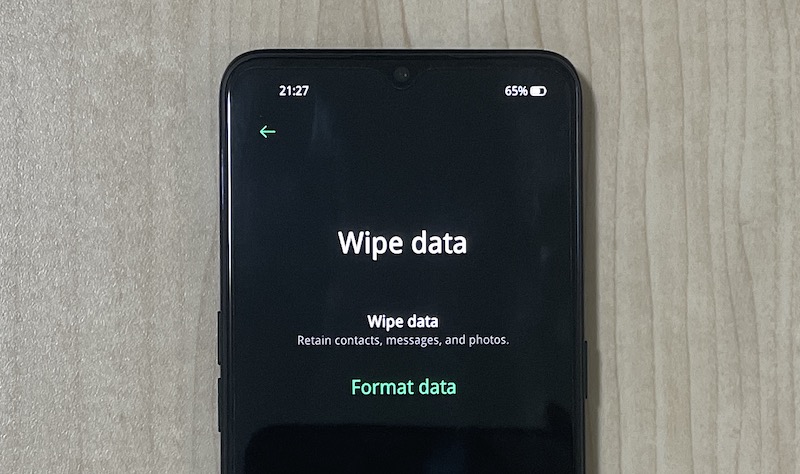
OPPOをリカバリモードにする-2
Step4:画面で表示された認証コードを入力します。
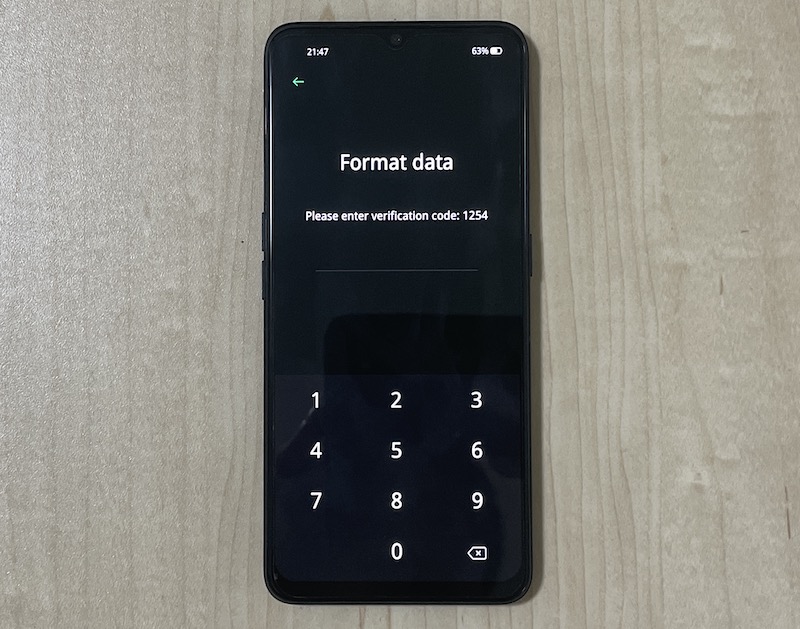
OPPOをリカバリモードにする-3
Step5:「Format」を選択すれば、初期化するプロセスが始まります。
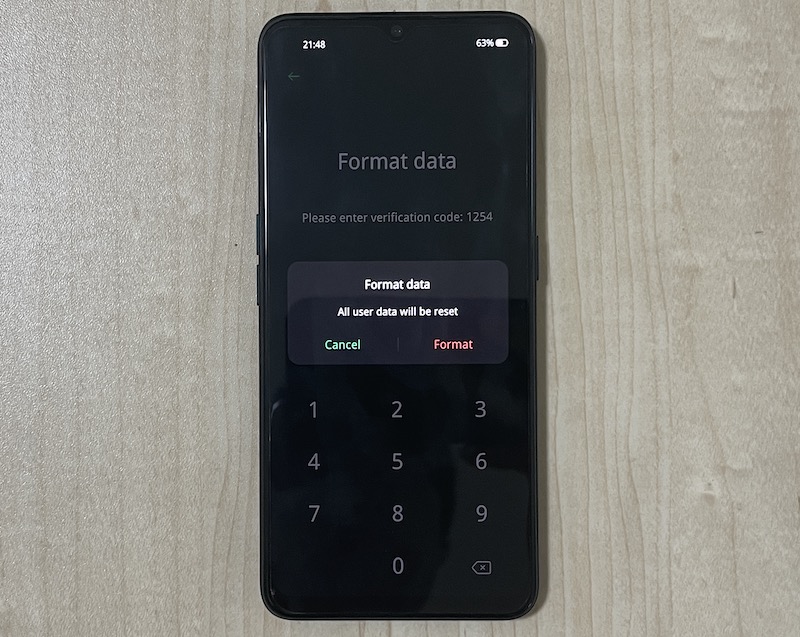
OPPOをリカバリモードにする-4
Step6:プロセスが完了までしばらくお待ちください。
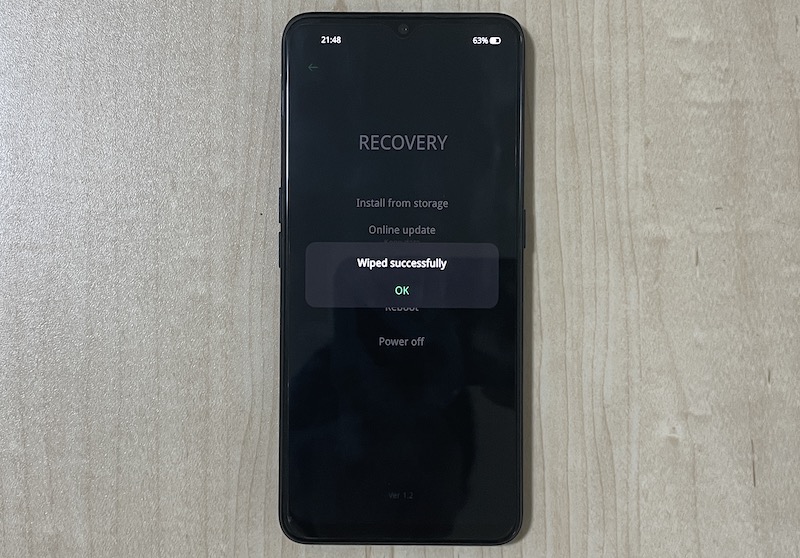
OPPOをリカバリモードにする-5
GoogleのFind My DeviceはAndroidデバイスの位置を地図上で確認したり、最大音量でベル音を鳴らして探すことができるように設計されています。なお、デバイスが紛失した場合、情報を保護するために、遠隔でデバイス上に保存されているデータをすべて削除することができます。しかしながら、Find My Deviceを使ってデバイスを初期化するには下記の条件を満たす必要があります。
● スマホの位置情報がオンになっていること
● Googleアカウントがログインしていること
● Wi-fiが接続していること
上記の条件がすべて満たされた場合は、下記の手順に従ってOPPOデバイスを初期化することができます。
Step1:PCあるいは別のデバイスでFind My Deviceにアクセスします。
Step2:Googleアカウントでログインします。
Step3:初期化したいOPPO端末を選択し、「データの消去」を選択します。
パスワードを忘れたら、画面ロックを解除できず、スマホがすぐに使えなくなります。このような問題が二度と発生しないように、下記の裏ワザを確認しましょう!
1.多種の認証方式を設定:最も基本的な対策は、デバイスに複数の認証方式を設定することです。数字パスワードに加えて、顔認識や指紋認証を有効にすると、パスワードを忘れたときでも、他の方法でデバイスにアクセスできます。
2.安全な場所にパスワードを記録:もし記憶力に自信がない場合は、パスワードを安全な場所に記録しておきましょう。
3.バックアップを作成:デバイスのデータを定期的にバックアップすることで、万一パスワードを忘れてデバイスをロックされてしまったら、デバイスを初期化してもデータを復元することができます。
バックアップがないと、OPPO端末を初期化すると、データがすべて失われます。そのため、DroidKitを使って初期化するのは完全、簡単で、削除されたデータを復元することもできるため、パスワードが忘れた場合デバイスを初期化する一番よい選択肢だと思います!
製品関連の質問? 迅速な解決策については、サポートチームにお問い合わせください >